Windows系统下如何有效清理C盘空间(掌握这些关键命令)
- 家电常识
- 2024-07-24
- 43
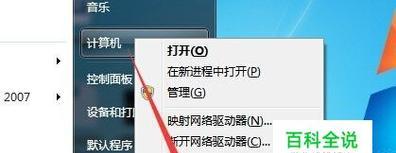
随着使用时间的增加,C盘空间可能会不断减少,导致电脑运行缓慢甚至崩溃。了解如何有效地清理C盘空间变得非常重要。本文将介绍一些Windows系统下的关键命令,帮助你轻松释...
随着使用时间的增加,C盘空间可能会不断减少,导致电脑运行缓慢甚至崩溃。了解如何有效地清理C盘空间变得非常重要。本文将介绍一些Windows系统下的关键命令,帮助你轻松释放C盘的存储空间,提高电脑的整体性能。
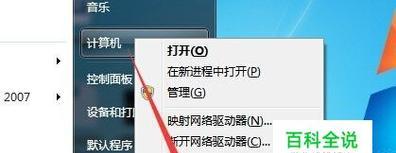
清理临时文件和垃圾文件
使用"cleanmgr"命令可以打开磁盘清理工具,删除临时文件、回收站内容和其他垃圾文件,释放大量的存储空间。
清理系统日志文件
通过执行“wevtutilcl”命令可以清空Windows系统日志文件,这些文件会占据大量的磁盘空间,并可能导致系统运行缓慢。

释放休眠文件的空间
运行“powercfg-hoff”命令可以关闭休眠功能,删除休眠文件,从而释放C盘上与之相关的空间。
清理应用程序缓存
使用“WSReset.exe”命令可以清理Windows应用商店的缓存,以及一些应用程序的临时文件,帮助节省C盘空间。
清理不必要的程序和文件
通过"appwiz.cpl"命令可以打开程序和功能窗口,卸载不再需要的软件,删除不再使用的大型文件,以释放C盘空间。
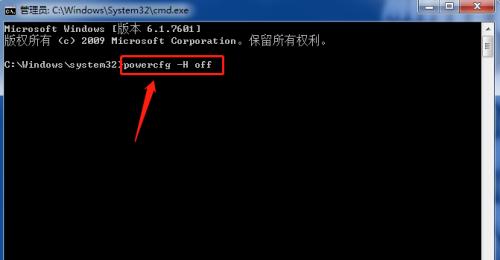
压缩磁盘空间
运行“compact/c/s/i”命令可以压缩磁盘上的文件和文件夹,减少它们所占据的空间,提高整体存储效率。
移动个人文件夹位置
将个人文件夹(如文档、图片、音乐等)从C盘移动到其他分区,可以有效减少C盘的占用空间。
清理系统备份和还原点
通过运行“vssadmindeleteshadows/for=C:/all”命令可以删除系统备份和还原点,释放大量的磁盘空间。
删除无效的注册表项
使用“regedit”命令打开注册表编辑器,清理无效的注册表项,可以提高系统的整体性能并释放一些C盘空间。
压缩虚拟内存
通过调整虚拟内存的设置,将其大小设为自动管理或手动设定较小的值,可以减少C盘上虚拟内存文件的大小。
清理浏览器缓存和下载文件
打开浏览器设置,清除浏览器缓存和下载文件夹中的临时文件,有助于释放一些C盘空间。
优化磁盘碎片整理
使用“defrag”命令可以进行磁盘碎片整理,提高磁盘读写速度和存储效率。
禁用系统恢复功能
如果你已经使用其他备份软件对系统进行了备份,可以禁用系统恢复功能,从而释放C盘上的一些空间。
清理回收站
右键点击回收站图标,选择“清空回收站”,可以彻底删除回收站中的文件,释放C盘空间。
通过掌握以上关键命令,你可以有效地清理Windows系统下C盘空间,释放宝贵的存储空间,提高电脑的整体性能。记得定期进行这些清理操作,保持C盘的可用空间,让你的电脑运行更加流畅。
本文链接:https://www.zxshy.com/article-1513-1.html

